Når du skal løse et forbindelsesproblem med dit Sony TV, skal du sikre dig, at du følger de rigtige trin for at få det løst hurtigt og effektivt.
Med den stigende afhængighed af streamingtjenester og onlineindhold kan det være en stor ulempe at miste adgang til internettet på dit Sony TV. Men med et par enkle tips til fejlfinding kan du selv diagnosticere og løse problemet uden at skulle tilkalde en professionel.
I dette blogindlæg vil vi udforske nogle af de mest effektive måder at løse det almindelige problem med Sony TV, der er tilsluttet, men ikke har internet. Fra at tjekke din netværksforbindelse til at opdatere din software og nulstille dit TV til fabriksindstillingerne, dækker vi alle de vigtige trin for at få dit Sony TV online igen og til at køre problemfrit.
Uanset om du er en teknisk kyndig person eller en, der bare ønsker at få sit tv op at køre igen, vil vores tips og tricks hjælpe dig med at fejlfinde problemet og løse det på ingen tid.
Så lad os uden videre dykke ned og udforske nogle af de mest effektive løsninger til Sony TV, der er forbundet til WiFi, men ikke har internetadgang.
Tjek netværksforbindelsen


Nogle gange er problemet faktisk ikke med dit tv, men med routeren
Nogle af løsningerne på dette problem er beskrevet nedenfor:
| Løsning | Beskrivelse af problemet |
| Tjek netværksforbindelsen | Kontrollér, at dit tv er forbundet til dit Wi-Fi-netværk, og at netværket fungerer. |
| Genstart router og tv | Genstart routeren og tv’et for at nulstille netværksforbindelsen. |
| Opdater tv-software | Installer den seneste softwareopdatering på dit Sony TV. |
Når dit Sony TV er forbundet til netværket, men ikke har internetadgang, er det første, du skal gøre, at tjekke din netværksforbindelse.
Det er det mest basale trin i fejlfindingen, men det kan ofte afsløre simple problemer, som er årsag til forbindelsesproblemet.
- For at tjekke din netværksforbindelse skal du starte med at gå ind i tv’ets netværksindstillingsmenu.
- Derfra kan du se status for din netværksforbindelse og tjekke for eventuelle fejlmeddelelser.
- Sørg for, at dit netværk er sat korrekt op, og at dit tv er korrekt forbundet til dit WiFi-netværk.
- Hvis dit tv er kablet, skal du tjekke ethernet-kablet for eventuelle skader eller mistede forbindelser.
Et andet almindeligt problem er et svagt WiFi-signal. Hvis dit tv er langt væk fra routeren, kan du prøve at flytte det tættere på eller flytte routeren til et mere centralt sted i dit hjem. Du bør også prøve at nulstille dit modem eller din router for at se, om det løser problemet.
Hvis din netværksforbindelse er stabil, og du stadig ikke kan få forbindelse til internettet, kan du prøve at genstarte dit tv og dine netværksenheder. Det kan ofte løse mindre forbindelsesproblemer og få dit Sony TV forbundet til internettet igen.
Ved at tjekke din netværksforbindelse og løse eventuelle problemer kan du fejlfinde og løse problemet med, at dit Sony TV ikke har forbindelse til internettet, og komme tilbage til at streame dine yndlingsserier og -film uden afbrydelser.
Genstart router og tv
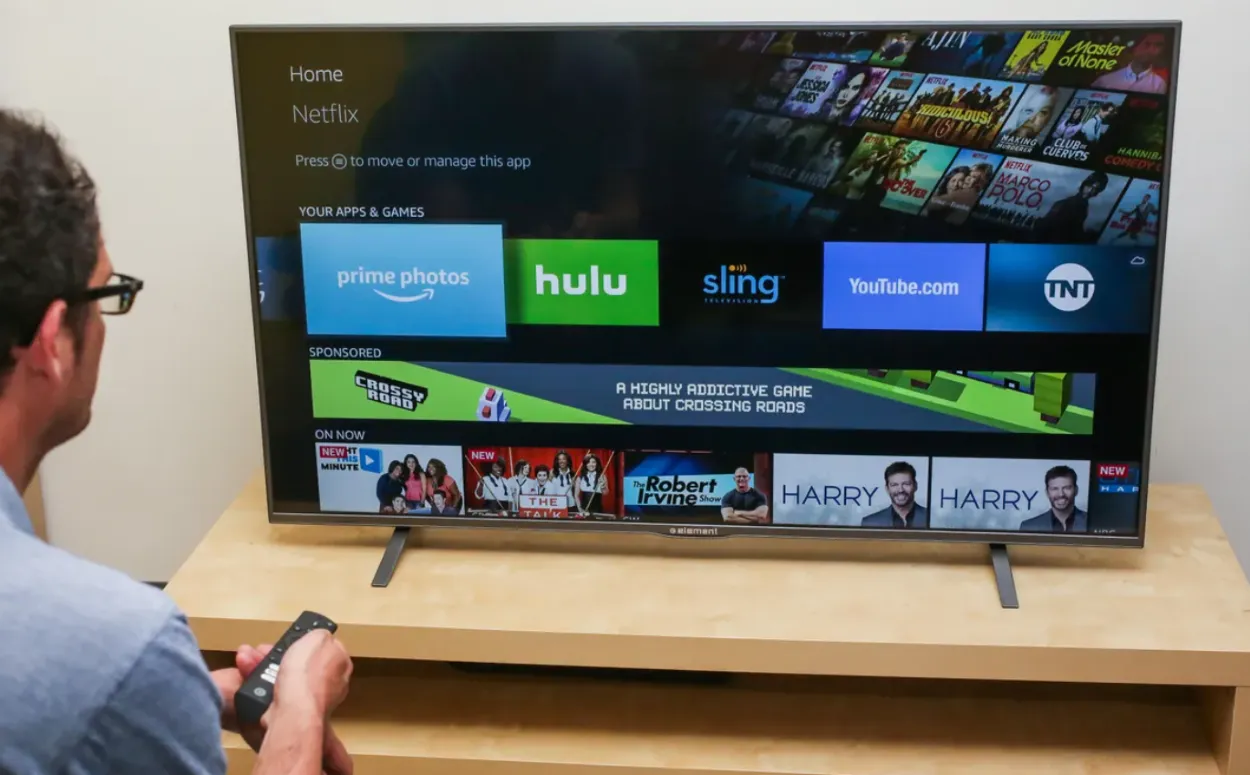
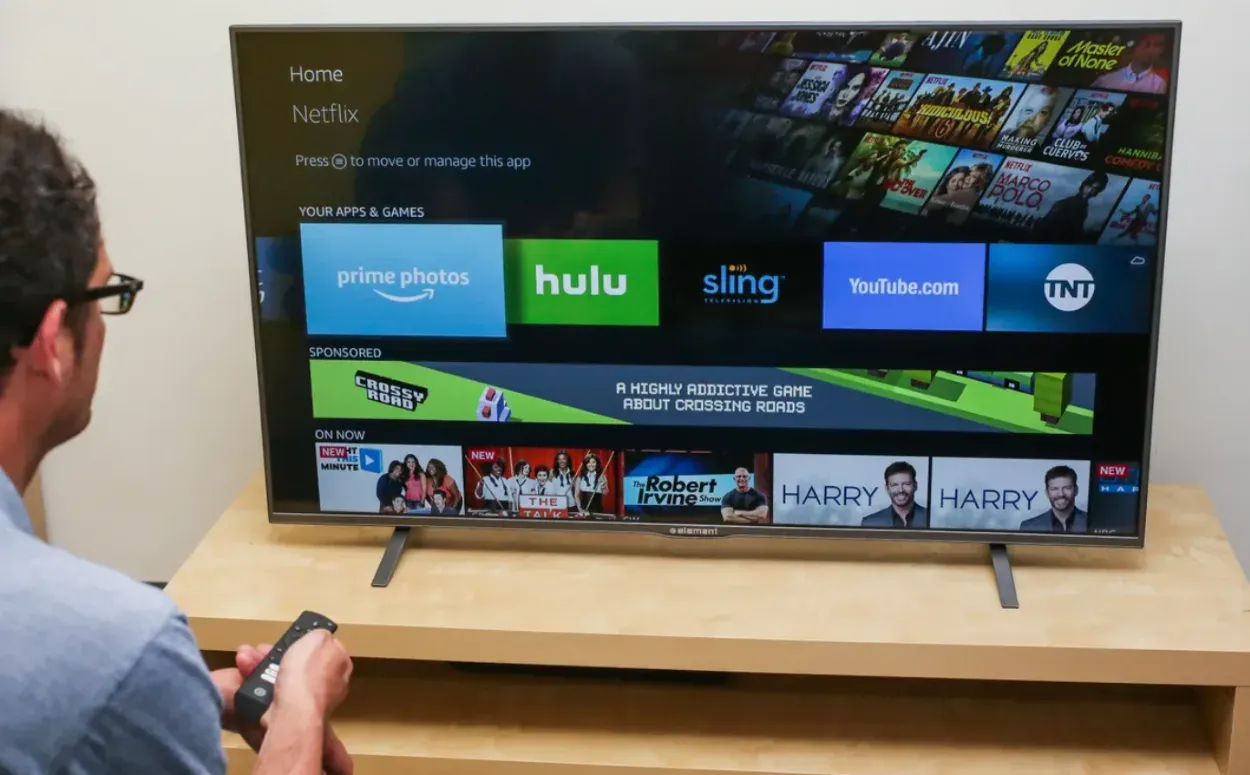
Genstart af dit tv er en af de løsninger, du kan prøve for at løse dit problem.
Hvis du har prøvet at tjekke din netværksforbindelse, og det ikke ser ud til at være problemet, der gør, at dit Sony TV ikke har internetadgang, er det næste skridt at prøve at genstarte din router og dit TV. Det kan virke som en simpel løsning, men det er ofte en af de mest effektive måder at få dine enheder til at kommunikere med hinanden igen.
- At genstarte din router og dit tv betyder i bund og grund, at du slukker for dem og tænder for dem igen.
- Det kan være med til at fjerne eventuelle midlertidige fejl, som kan forstyrre din netværksforbindelse.
- Det er også en god idé at tage begge enheder ud af stikkontakten og vente et par minutter, før du sætter dem i igen.
- Når begge enheder er genstartet, kan du prøve at forbinde dit Sony TV til netværket igen og tjekke, om det har internetadgang.
Hvis problemet var et mindre forbindelsesproblem, burde det være løst ved at genstarte din router og dit tv.
Det er værd at bemærke, at du også bør sikre dig, at dit tv er sat op til at oprette forbindelse til dit WiFi-netværk automatisk.
Det betyder, at hvis dit WiFi-netværk oplever udfald eller afbrydelser, vil dit TV automatisk forbinde til det igen, når netværket er oppe at køre igen.
Opdater tv-software
En anden løsning på problemet med, at Sony TV har forbindelse, men ikke internet, er at tjekke for og installere eventuelle softwareopdateringer til dit TV.
Forældet software kan ofte forårsage forbindelsesproblemer og andre problemer, så det er vigtigt at holde dit tv’s software opdateret.
- For at tjekke for softwareopdateringer skal du gå til dit tv’s indstillingsmenu og kigge efter muligheden for at tjekke for opdateringer.
- Hvis der er tilgængelige opdateringer, skal du sørge for at downloade og installere dem.
- Det kan ofte løse mindre forbindelsesproblemer og forbedre dit tv’s generelle ydeevne.
Du bør altid forsøge at holde din routers firmware opdateret. Det kan være med til at sikre, at din router fungerer optimalt og er kompatibel med dit tv’s software.
Hvis du allerede har prøvet at genstarte din router og dit tv og opdatere din software, men dit Sony TV stadig ikke har internetadgang, kan der være et problem med din netværksopsætning. I dette tilfælde er det bedst at konsultere en fagmand eller kontakte din internetudbyder for yderligere hjælp.
Ved at holde dit tv’s software opdateret kan du sikre dig, at det fungerer optimalt og undgå forbindelsesproblemer, der kan forhindre dig i at se dine yndlingsserier og -film.
Deaktiver VPN eller proxy


Sony TV er forbundet til et WiFi-netværk, men har ikke internetadgang.
Hvis du bruger et virtuelt privat netværk (VPN) eller en proxyserver til at få adgang til internettet på dit Sony TV, er det muligt, at det kan være årsagen til, at Sony TV ikke har noget internet.
VPN’er og proxyservere kan nogle gange forstyrre din netværksforbindelse og forhindre dit TV i at få adgang til internettet.
- For at fejlfinde dette problem kan du prøve at deaktivere din VPN eller proxyserver midlertidigt og se, om det løser problemet.
- Du kan normalt gøre dette via indstillingsmenuen i din VPN- eller proxysoftware.
- Når du har deaktiveret din VPN- eller proxyserver, kan du prøve at forbinde dit Sony TV til dit netværk igen og se, om det har internetadgang.
Hvis problemet skyldtes din VPN- eller proxyserver, bør dit tv kunne oprette forbindelse til internettet uden problemer.
Men hvis det ikke løser problemet at deaktivere din VPN eller proxyserver, kan du prøve at forbinde dit tv til et andet netværk for at se, om problemet er specifikt for dit hjemmenetværk.
Hvis dit tv kan oprette forbindelse til internettet på et andet netværk, kan det tyde på, at der er et problem med opsætningen af dit hjemmenetværk.
Nulstil tv’et til fabriksindstillingerne
Hvis du har prøvet alle ovenstående løsninger, og dit Sony TV stadig ikke har adgang til internettet, kan den sidste udvej være at nulstille dit TV til fabriksindstillingerne. Det vil i bund og grund slette alle dine indstillinger og præferencer og bringe dit tv tilbage til dets oprindelige tilstand.
- For at nulstille dit tv til fabriksindstillingerne skal du gå til indstillingsmenuen.
- Se nu efter muligheden for at nulstille tv’et.
- Når du har nulstillet dit tv til fabriksindstillingerne, skal du konfigurere din netværksforbindelse igen og kontrollere, om dit tv har internetadgang.
- Hvis det har det, kan du begynde at omkonfigurere dine indstillinger og præferencer, så de passer til dig.
Husk, at dette vil slette alle dine indstillinger, præferencer og downloadede apps. Så sørg for at sikkerhedskopiere alle vigtige data eller oplysninger, før du fortsætter med nulstillingen.
Hvis problemet fortsætter, kan du overveje at kontakte Sonys kundesupport eller en professionel tekniker for at få yderligere hjælp.
Nulstilling af dit tv til fabriksindstillingerne bør kun betragtes som en sidste udvej, da det kan være tidskrævende og vil slette alle dine data. Men hvis alt andet fejler, kan det være den eneste løsning til at løse problemet med, at Sony TV er tilsluttet, men ikke har internetadgang.
Ofte stillede spørgsmål
Hvad kan jeg gøre, hvis mit Sony TV ikke vil oprette forbindelse til internettet?
Hvis dit Sony TV ikke opretter forbindelse til internettet, kan du prøve at tjekke din netværksforbindelse, genstarte din router og dit TV, opdatere din TV-software, deaktivere din VPN- eller proxyserver og nulstille dit TV til fabriksindstillingerne.
Hvordan opdaterer jeg min Sony TV-software?
For at opdatere din Sony TV-software skal du gå til indstillingsmenuen og kigge efter muligheden for at opdatere softwaren. Sørg for, at dit tv er forbundet til WiFi, før du forsøger at opdatere.
Hvorfor er mit Sony TV forbundet til WiFi, men ikke til internettet?
Dit Sony TV kan være forbundet til dit WiFi-netværk, men ikke til internettet, hvis der er et problem med din netværksforbindelse, din router, dit modem eller dit TV’s software. Prøv at fejlfinde problemet ved at tjekke din netværksforbindelse og nulstille dit tv’s software.
Kan en VPN- eller proxyserver påvirke mit Sony TV’s internetforbindelse?
Ja, en VPN- eller proxyserver kan nogle gange forstyrre dit Sony TV’s internetforbindelse og forhindre det i at få adgang til internettet. Prøv at deaktivere din VPN eller proxyserver for at se, om det løser problemet.
Konklusion
- Hvis du oplever problemet med et Sony TV, der er forbundet uden internet, er der flere løsninger, du kan prøve for at fejlfinde og løse problemet.
- Start med at tjekke din netværksforbindelse, genstart din router og dit tv, og opdater din tv-software.
- Hvis du bruger en VPN- eller proxyserver, kan du prøve at deaktivere den midlertidigt for at se, om det løser problemet.
- Hvis ingen af disse løsninger virker, kan den sidste udvej være at nulstille dit tv til fabriksindstillingerne. Dette bør dog kun betragtes som en endelig løsning, da det vil slette alle dine indstillinger og præferencer.
- Husk, at nøglen til at løse forbindelsesproblemer med dit Sony TV er at være tålmodig og vedholdende med at prøve forskellige løsninger.
- Hvis du stadig oplever problemer, skal du ikke tøve med at søge professionel hjælp eller kontakte Sonys kundesupport for yderligere hjælp.
Andre artikler
- Hvordan fabriksnulstiller du din Oculus Quest 2 uden at bruge telefon/app?
- Hvorfor har min Oculus (Meta) Quest 2 en sort skærm? (Tips og tricks)
- Hisense TV langsomt (enkle trin til at fremskynde det)
- Sådan nulstilles LG TV til fabriksdata (sikker metode afsløret)
Had ikke – automatiser
Klik her for at se den visuelle historieversion af denne artikel.






